NVIDIA显卡控制面板设置方法详解
NVIDIA显卡显示模式设置办法
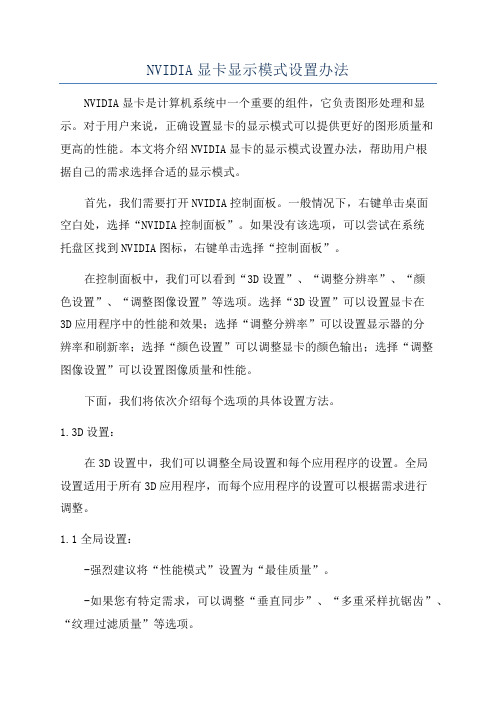
NVIDIA显卡显示模式设置办法NVIDIA显卡是计算机系统中一个重要的组件,它负责图形处理和显示。
对于用户来说,正确设置显卡的显示模式可以提供更好的图形质量和更高的性能。
本文将介绍NVIDIA显卡的显示模式设置办法,帮助用户根据自己的需求选择合适的显示模式。
首先,我们需要打开NVIDIA控制面板。
一般情况下,右键单击桌面空白处,选择“NVIDIA控制面板”。
如果没有该选项,可以尝试在系统托盘区找到NVIDIA图标,右键单击选择“控制面板”。
在控制面板中,我们可以看到“3D设置”、“调整分辨率”、“颜色设置”、“调整图像设置”等选项。
选择“3D设置”可以设置显卡在3D应用程序中的性能和效果;选择“调整分辨率”可以设置显示器的分辨率和刷新率;选择“颜色设置”可以调整显卡的颜色输出;选择“调整图像设置”可以设置图像质量和性能。
下面,我们将依次介绍每个选项的具体设置方法。
1.3D设置:在3D设置中,我们可以调整全局设置和每个应用程序的设置。
全局设置适用于所有3D应用程序,而每个应用程序的设置可以根据需求进行调整。
1.1全局设置:-强烈建议将“性能模式”设置为“最佳质量”。
-如果您有特定需求,可以调整“垂直同步”、“多重采样抗锯齿”、“纹理过滤质量”等选项。
1.2应用程序设置:-点击“添加”按钮,选择要设置的应用程序。
-对于每个应用程序,您可以根据需求进行调整。
例如,您可以选择更高的性能设置,以获得更快的帧率;或选择更高的质量设置,以获得更好的图形效果。
2.调整分辨率:在调整分辨率中,我们可以选择显示器的分辨率和刷新率。
较高的分辨率和刷新率可以提供更清晰和更平滑的图像。
一般情况下,我们建议选择显示器的最高分辨率和最高刷新率,以获得最佳的显示效果。
-在“分辨率”下拉菜单中,选择显示器支持的最高分辨率。
-在“刷新率”下拉菜单中,选择显示器支持的最高刷新率。
一般情况下,最佳刷新率为60Hz。
3.颜色设置:在颜色设置中,我们可以调整显卡的颜色输出。
nvidia显卡(双屏)设置教程

nvidia双屏显示设置教程,主要针对电视连接近来发现不少朋友在使用双屏是显示的功能。
这也是伴随着近几年视频技术飞速发展而带来的直接结果,从而导致不少人已经不满足于在电脑屏幕上面欣赏视频节目的主要原因。
但是不少朋友对双屏设置感到很迷茫,不知该从何处下手。
本文所要讲述的就是以nvi显卡的具体设置。
侧重点偏向电脑连接电视。
双显示器的设置大致相同。
在做具体的设置图解之前,有必要对一些认识误区做一些澄清。
有人说暴风3.2不支持双屏,这个说法是站不住脚的。
严格来说支不支持双屏主要看显卡有没有双显功能,有双显功能显卡一般都能找到双显的显卡驱动。
和使用什么播放器关系并不太大。
只不过有的播放器可以在你的电视或者付显示器上面多增加了一些可调选项而已。
接下来要说电脑连接电视的常用方法。
一般现在的电视都带有S-端子接口。
电视所呈现出的画面比较清晰,因而使用S-端子连线连接也成为比较流行的解法。
需要注意的是S-端子只能是输入输出视频流,而不能输出音频流。
要想在电视上面音画同步的话,必须单独另外接一个梅花接口的音频线,电脑输出添加一个一拖二的音频转接口,音频线的另一端梅花接口用来接电视的AV音频接口。
这样才能实现电脑电视互不干扰的局面。
(前提是电脑一定要配置双声卡而播放器也一定要支持双声卡才能实现),音频部分在电脑不需做任何设置就能输出。
对于比较老的而没有S-端子接口电视,可以使用S-端子转AV接口的连线,连接方法同上。
连接好电脑和电视以后,并不能立刻在电视上面欣赏到节目。
原因是你没有开启显卡驱动程序来使你的电脑侦测到电视。
因此必须开启相关的设置才行。
有人说使用播放器直接打开不行吗?目前的答案是否定的。
因为我还没发现哪一款播放器连线接好就能直接在电视上面播放的。
播放器的功能是负责播放的,而显卡驱动的职责是负责连接的。
话句话来说就是显卡驱动的指挥棒指到哪播放器就打到哪。
目前的播放器还无法逾越显卡驱动这个层面。
但这不代表以后也不会出现。
nvidia控制面板怎么设置_nvidia控制面板设置图文步骤
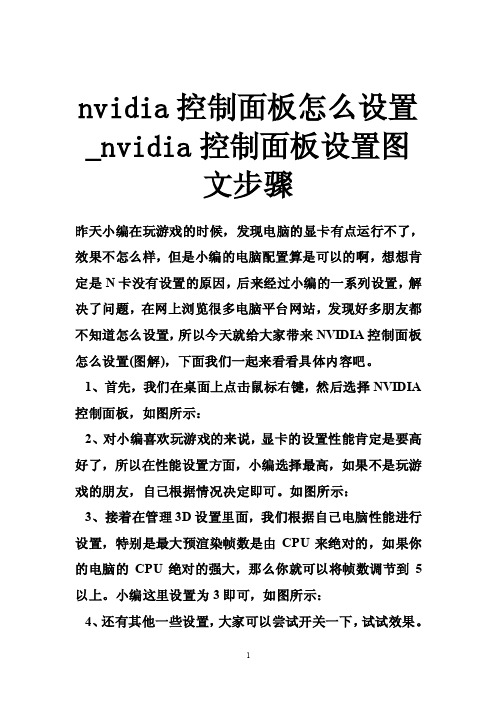
nvidia控制面板怎么设置_nvidia控制面板设置图文步骤昨天小编在玩游戏的时候,发现电脑的显卡有点运行不了,效果不怎么样,但是小编的电脑配置算是可以的啊,想想肯定是N卡没有设置的原因,后来经过小编的一系列设置,解决了问题,在网上浏览很多电脑平台网站,发现好多朋友都不知道怎么设置,所以今天就给大家带来NVIDIA控制面板怎么设置(图解),下面我们一起来看看具体内容吧。
1、首先,我们在桌面上点击鼠标右键,然后选择NVIDIA 控制面板,如图所示:2、对小编喜欢玩游戏的来说,显卡的设置性能肯定是要高好了,所以在性能设置方面,小编选择最高,如果不是玩游戏的朋友,自己根据情况决定即可。
如图所示:3、接着在管理3D设置里面,我们根据自己电脑性能进行设置,特别是最大预渲染帧数是由CPU来绝对的,如果你的电脑的CPU绝对的强大,那么你就可以将帧数调节到5以上。
小编这里设置为3即可,如图所示:4、还有其他一些设置,大家可以尝试开关一下,试试效果。
如图所示:5、PHYSX设置,这里没有什么好设置的,选择默认即可。
如图所示:6、调整桌面颜色设置,这里根据大家的喜好进行调节,看自己的视觉效果怎么样。
如图所示:7、调节桌面尺寸和位置,如果你的显示器带自动缩放的功能,那么就可以选择“使用显示器内置缩放功能”,但是如果你的显示器不带有这样的功能,那么建议大家还是选择“使用NVIDIA缩放功能”。
如图所示:8、调节视频颜色设置,选择通过NVIDIA设置即可,然后在颜色里面我们就设置为默认。
如图所示:9、点击灰度按钮,我们也是默认,不用更改。
如图所示:10、然后点击高级按钮,在该界面中,动态范围设置:如果你的是显示器,那么就选择0-255,但是如果你接的是电视,那么建议选择16-255。
接着我们将动态对比度增强和颜色增强勾选上,这样显示的效果不至于失真和不清楚。
基本上每个驱动都会有如图所示的提示,至于A卡小编这里就不清楚了。
英伟达显卡怎么设置
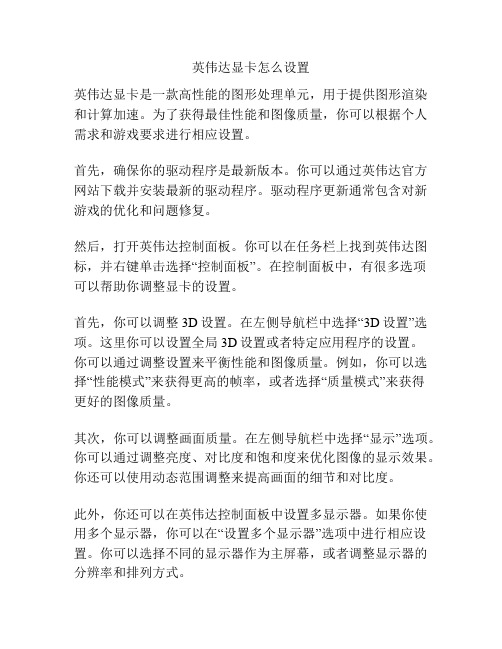
英伟达显卡怎么设置英伟达显卡是一款高性能的图形处理单元,用于提供图形渲染和计算加速。
为了获得最佳性能和图像质量,你可以根据个人需求和游戏要求进行相应设置。
首先,确保你的驱动程序是最新版本。
你可以通过英伟达官方网站下载并安装最新的驱动程序。
驱动程序更新通常包含对新游戏的优化和问题修复。
然后,打开英伟达控制面板。
你可以在任务栏上找到英伟达图标,并右键单击选择“控制面板”。
在控制面板中,有很多选项可以帮助你调整显卡的设置。
首先,你可以调整3D设置。
在左侧导航栏中选择“3D设置”选项。
这里你可以设置全局3D设置或者特定应用程序的设置。
你可以通过调整设置来平衡性能和图像质量。
例如,你可以选择“性能模式”来获得更高的帧率,或者选择“质量模式”来获得更好的图像质量。
其次,你可以调整画面质量。
在左侧导航栏中选择“显示”选项。
你可以通过调整亮度、对比度和饱和度来优化图像的显示效果。
你还可以使用动态范围调整来提高画面的细节和对比度。
此外,你还可以在英伟达控制面板中设置多显示器。
如果你使用多个显示器,你可以在“设置多个显示器”选项中进行相应设置。
你可以选择不同的显示器作为主屏幕,或者调整显示器的分辨率和排列方式。
最后,你可以调整游戏设置。
大多数游戏都有自己的图形设置选项,你可以根据游戏要求和个人偏好调整这些选项。
例如,你可以调整分辨率、纹理质量和阴影效果等。
在进行设置之前,建议备份你的显示配置文件。
这样,如果你在调整设置时遇到问题,可以随时恢复到之前的配置状态。
总的来说,英伟达显卡的设置可以根据个人需求和游戏要求进行调整。
通过合理地调整设置,你可以获得更好的图像质量和游戏性能。
英伟达显卡控制面板详解

下面就是3D设置里面的了首先是“3D设置”下的“通过预览调整图像设置”图2-1三个选项在NV里说的很明白~选第一个就是面板不管了= =!第二个的话就是采用“管理3D设置”中的设置(建议选取该选项),第三个是NV综合给了3个已经设定好的配置:性能可以提高帧数,但抗锯齿能力会有一定下降;质量可以使画面更为平滑,但是帧数会有一定的下降;平衡~这个就不说了- -他们的设置见图2-2图2-2然后是“管理3D设置”图2-3这里有“全局设置”和“程序设置”,首选处理器可以设置使用独显(高性能NVIDIA处理器)、核显(集成图形)或者自动选择。
全局设置就是对所有,程序设置就是对单个程序= =不过事实上全局设置不一定可以让所有的程序都按照其设置运行,比较经典的例子就是很久前~大家都纠结为什么设置了全局高性能鲁大师的游戏性能跑分依然那么低,其实就是鲁大师依然在使用核显。
程序设置可以解决上面的情况,但是需要选择正确的程序。
我当时玩刺客信条硬盘版时单独设置了独显运行,结果还是用的核显,纠结了半天发现设置错应用程序了,两个应用程序的关系就类似于War3冰封王座游戏中“Frozen Throne.exe”和“war3.exe”之间的区别(尽管这两个貌似并不存在这样的问题),修改程序指向后问题解决。
没记错的话前段时间的仙剑5似乎就出现了该问题,设置全局高性能可以解决,或者你能找到正确的程序。
以上的两种问题基本上很少能见到,仅对极个别游戏会出现,大多数情况下见不到这样的问题。
设置中的一些有用内容:三重缓冲:在垂直同步开启的情况下该选项才有效,关闭时为双重缓冲。
如果开启的话可以提高游戏性能(也就是流畅度、帧数)不过Fraps这样的软件无法显示正确的帧数。
如果开启垂直同步,建议开启三重缓冲。
不过540M的话~建议直接关掉垂直同步,咱们显卡的水平还不够高。
各向异性过滤:这个有2X、4X、8X和16X,数值越高一般画质越好,但是帧数会有所下降,对于540M 玩大多数大型3D游戏而言,如果对画质没有什么大要求且帧数较低的话,建议选择4X或2X,选择应用程序控制的话,游戏中可以设置,否则就按照NV的设置,游戏里调整无效。
NVIDIA显卡的双显示器设置方法
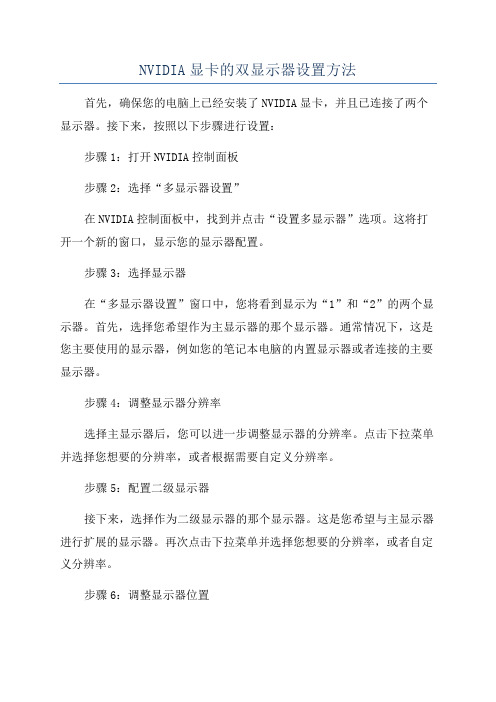
NVIDIA显卡的双显示器设置方法首先,确保您的电脑上已经安装了NVIDIA显卡,并且已连接了两个显示器。
接下来,按照以下步骤进行设置:步骤1:打开NVIDIA控制面板步骤2:选择“多显示器设置”在NVIDIA控制面板中,找到并点击“设置多显示器”选项。
这将打开一个新的窗口,显示您的显示器配置。
步骤3:选择显示器在“多显示器设置”窗口中,您将看到显示为“1”和“2”的两个显示器。
首先,选择您希望作为主显示器的那个显示器。
通常情况下,这是您主要使用的显示器,例如您的笔记本电脑的内置显示器或者连接的主要显示器。
步骤4:调整显示器分辨率选择主显示器后,您可以进一步调整显示器的分辨率。
点击下拉菜单并选择您想要的分辨率,或者根据需要自定义分辨率。
步骤5:配置二级显示器接下来,选择作为二级显示器的那个显示器。
这是您希望与主显示器进行扩展的显示器。
再次点击下拉菜单并选择您想要的分辨率,或者自定义分辨率。
步骤6:调整显示器位置在“位置”选项卡中,您可以调整两个显示器之间的位置关系。
您可以拖动每个显示器的图标来调整它们在桌面上的位置。
如果您的二级显示器在桌面上显示不正确,可以通过将其图标拖动到适当的位置来进行校正。
步骤7:确认并应用设置在设置完显示器的位置后,单击“应用”按钮以应用所做的更改。
此时,您的双显示器设置将生效。
如果设置不正确或您想进行更改,可以再次返回NVIDIA控制面板进行调整。
步骤8:设置额外的显示器选项(可选)如果您连接了多于两个显示器,您可以按照上述步骤继续设置其他显示器。
请注意,在此过程中,您需要一个有效的连接接口(如HDMI、DisplayPort或VGA)来连接每个显示器。
结束语:NVIDIA显卡的双显示器设置可以显著提高您的工作效率和多媒体体验。
通过按照上述步骤进行设置,您可以轻松地将两个显示器配置为扩展模式,以便同时浏览多个应用程序或在多个应用程序之间进行拖放操作。
希望这篇文章对您有所帮助!。
NVIDIA控制面板怎么设置

NVIDIA控制面板怎么设置NVIDIA控制面板是一款用于管理NVIDIA显卡设置和优化性能的工具。
通过NVIDIA控制面板,用户可以调整显卡的各种参数,以获得更好的游戏性能和图形效果。
本文将介绍如何使用NVIDIA控制面板进行设置,并提供一些常见的优化建议。
首先,打开NVIDIA控制面板的方法有很多种,最简单的方法是在桌面上右键单击空白处,然后选择“NVIDIA控制面板”选项。
另外,也可以在Windows系统托盘中找到NVIDIA图标,右键单击图标,然后选择“打开NVIDIA控制面板”。
一旦打开了NVIDIA控制面板,用户可以在“3D设置”选项卡中对显卡进行调整。
在这个选项卡中,用户可以设置游戏的图形效果、性能优化和显卡的功耗管理等。
以下是一些常见的设置和优化建议:1. 图形设置。
在“3D设置”选项卡中,用户可以通过“全局设置”和“程序设置”两个选项来进行图形设置。
在“全局设置”中,用户可以设置一些通用的图形参数,如反锯齿、纹理过滤和垂直同步等。
在“程序设置”中,用户可以为每个游戏或应用程序单独设置图形参数,以获得最佳的图形效果和性能。
2. 性能优化。
NVIDIA控制面板还提供了一些性能优化的选项,如“最大预渲染帧数”和“多重采样抗锯齿模式”等。
通过调整这些参数,用户可以在游戏中获得更流畅的画面和更高的帧率。
3. 显卡功耗管理。
在“3D设置”选项卡中的“管理3D设置”中,用户可以对显卡的功耗管理进行设置。
通过调整“电源管理模式”和“性能模式”,用户可以在游戏中获得更好的性能和更低的功耗。
除了以上的设置和优化建议,NVIDIA控制面板还提供了一些其他的功能,如显卡驱动更新、显卡信息查看和游戏优化建议等。
通过这些功能,用户可以更好地了解和管理自己的显卡,以获得更好的游戏体验。
总的来说,NVIDIA控制面板是一款强大的显卡管理工具,通过它,用户可以对显卡进行各种设置和优化,以获得更好的游戏性能和图形效果。
NVIDIA显卡控制面板的打开方法
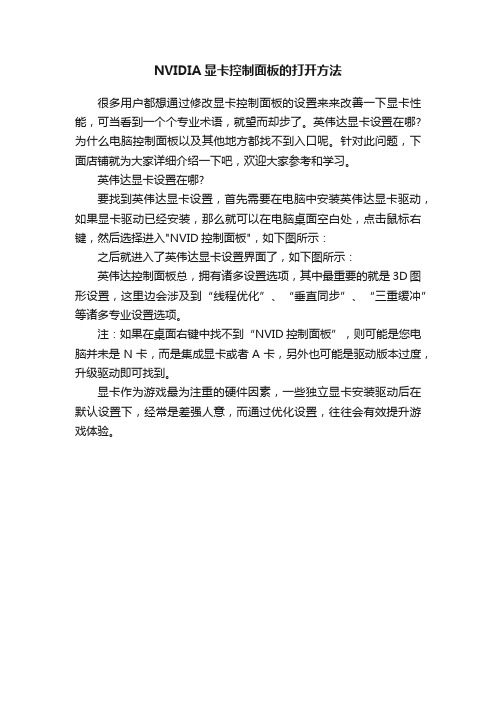
NVIDIA显卡控制面板的打开方法
很多用户都想通过修改显卡控制面板的设置来来改善一下显卡性能,可当看到一个个专业术语,就望而却步了。
英伟达显卡设置在哪?为什么电脑控制面板以及其他地方都找不到入口呢。
针对此问题,下面店铺就为大家详细介绍一下吧,欢迎大家参考和学习。
英伟达显卡设置在哪?
要找到英伟达显卡设置,首先需要在电脑中安装英伟达显卡驱动,如果显卡驱动已经安装,那么就可以在电脑桌面空白处,点击鼠标右键,然后选择进入"NVID控制面板",如下图所示:
之后就进入了英伟达显卡设置界面了,如下图所示:
英伟达控制面板总,拥有诸多设置选项,其中最重要的就是3D图形设置,这里边会涉及到“线程优化”、“垂直同步”、“三重缓冲”等诸多专业设置选项。
注:如果在桌面右键中找不到“NVID控制面板”,则可能是您电脑并未是N卡,而是集成显卡或者A卡,另外也可能是驱动版本过度,升级驱动即可找到。
显卡作为游戏最为注重的硬件因素,一些独立显卡安装驱动后在默认设置下,经常是差强人意,而通过优化设置,往往会有效提升游戏体验。
- 1、下载文档前请自行甄别文档内容的完整性,平台不提供额外的编辑、内容补充、找答案等附加服务。
- 2、"仅部分预览"的文档,不可在线预览部分如存在完整性等问题,可反馈申请退款(可完整预览的文档不适用该条件!)。
- 3、如文档侵犯您的权益,请联系客服反馈,我们会尽快为您处理(人工客服工作时间:9:00-18:30)。
NVIDIA显卡控制面板设置方法详解
首先,要打开NVIDIA显卡控制面板,可以在计算机的系统托盘中找到NVIDIA显卡驱动程序图标,右键单击该图标,选择“打开NVIDIA控制面板”选项。
另一种方法是通过桌面上的NVIDIA控制面板图标来打开。
一、显示设置
在NVIDIA控制面板中,显示设置是一个重要的选项,可以用来调整显示器的分辨率、刷新率以及显示模式。
1.分辨率:在“显示”选项卡中,点击“更改分辨率”可以调整显示器的分辨率。
分辨率指的是屏幕上像素的数量,通常以宽度像素×高度像素的形式表示。
可以根据自己的需要选择合适的分辨率。
2.刷新率:刷新率指的是显示器每秒更新图像的次数,以赫兹为单位表示。
可以在“显示”选项卡中的“更改分辨率”下拉菜单中选择合适的刷新率。
3.显示模式:在“显示”选项卡中的“显示模式”下拉菜单中,可以选择显示器的显示模式,包括单显示器、扩展桌面和复制显示等。
二、3D设置
在NVIDIA显卡控制面板中,3D设置提供了一些用于优化3D游戏和应用程序的选项。
1.全局设置:在“3D设置”选项卡的“全局设置”中,可以设置一些全局的3D性能选项,如图形处理器性能模式和纹理过滤等。
2.特定程序设置:在“3D设置”选项卡的“特定程序设置”中,可以为特定的应用程序进行3D设置。
可以选择应用程序的执行文件,并对其进行优化设置。
三、显卡设置
显卡设置选项提供了一些用于调整显卡性能和图像质量的选项。
1.性能:在“调整图形设置”选项卡中的“性能”下拉菜单中,可以选择显卡的性能模式,如“高性能”和“省电模式”。
2.图像质量:在“调整图形设置”选项卡的“图像设置”中,可以对图像质量进行调整,如安全性、多重采样和纹理过滤等。
四、显示调整
在NVIDIA显卡控制面板中,还可以对屏幕进行一些调整,以适应用户的偏好。
1.辐射系数:在“显示”选项卡的“调整颜色设置”中,可以对屏幕的颜色进行调整。
可以通过修改亮度、对比度、伽马值和辐射系数等参数来改变屏幕显示的效果。
2.解锁刷新率:在“显示”选项卡的“性能”下拉菜单中,可以选择“自定义”选项,并在下方的“解锁刷新率”中输入所需的刷新率。
这样可以解锁刷新率并选择比默认设定更高的刷新率。
总结:
NVIDIA显卡控制面板提供了丰富的选项来调整和优化显卡的性能和显示效果。
通过合理地使用这些设置选项,用户可以根据自己的需求和喜
好来优化游戏体验和图像显示效果。
希望本文能够对你了解NVIDIA显卡控制面板的设置方法有所帮助。
